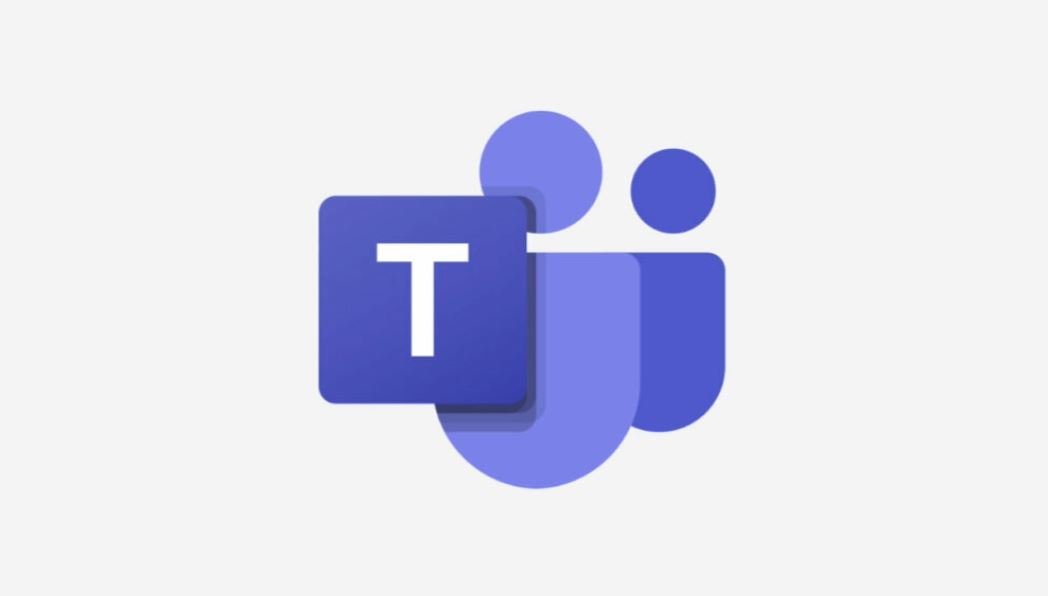
Statusmeldung in Microsoft Teams festlegen
Sie möchten wissen, wie Sie eine Statusmeldung in Microsoft Teams festlegen? Im nachfolgenden Beitrag erfahren Sie, wie Sie vorgehen müssen.
Statusmeldung in Microsoft Teams festlegen (Desktop Client)
1. Starten Sie Microsoft Teams und melden Sie sich mit Ihren Zugangsdaten an.
>> Sofern Sie noch kein Konto haben, können Sie sich hier kostenlos registrieren. Wenn Sie ein Arbeitskonto benötigen, wenden Sie sich bitte an Ihren Administrator.
2. Klicken Sie rechts oben auf Ihren Benutzer und wählen Sie Statusmeldung festlegen.
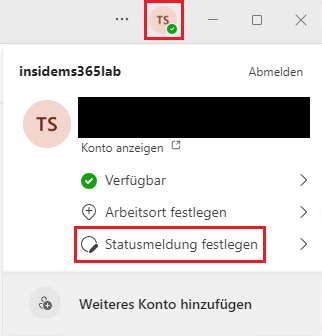
3. Tragen Sie eine bis zu 280 Zeichen lange Statusmeldung ein.
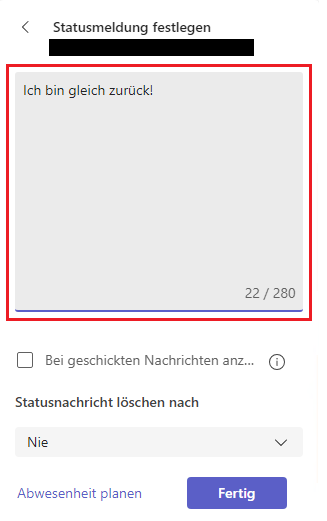
4. Wenn Sie den Haken bei Bei geschickten Nachrichten anzeigen setzen, wird Ihre Statusmeldung über dem Feld zum Verfassen einer Nachricht angezeigt. Das gleiche gilt, wenn Ihnen jemand eine Nachricht sendet oder Sie erwähnt.
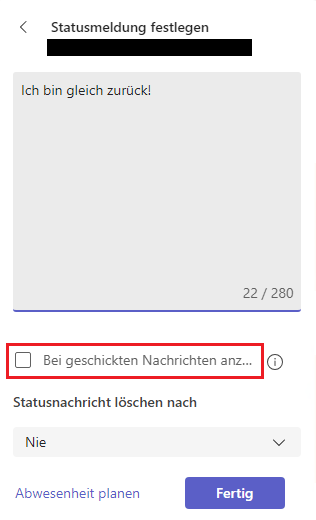
5. Im Bereich Statusnachricht löschen nach können Sie definieren, wie lange die Statusmeldung gültig sein soll. Klicken Sie anschließend auf Fertig.
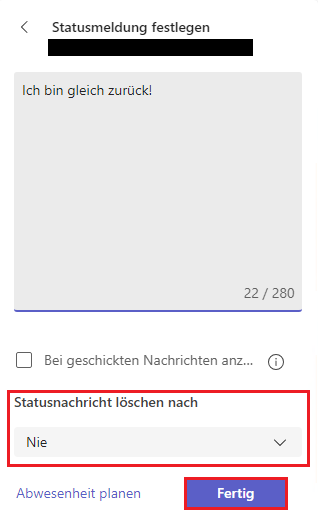
Statusmeldung in Microsoft Teams festlegen (Web Client)
1. Melden Sie sich hier über Ihren Internetbrowser bei Microsoft Teams an. Verwenden Sie hierzu Ihre Zugangsdaten.
>> Sofern Sie noch kein Konto haben, können Sie sich hier für Microsoft Teams (kostenlos) registrieren. Wenn Sie ein Arbeitskonto benötigen, wenden Sie sich bitte an Ihren Administrator.
2. Klicken Sie rechts oben auf Ihren Benutzer und wählen Sie Statusmeldung festlegen.
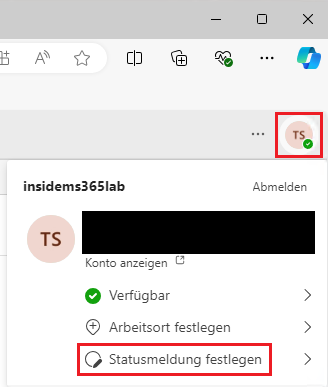
3. Tragen Sie eine bis zu 280 Zeichen lange Statusmeldung ein.
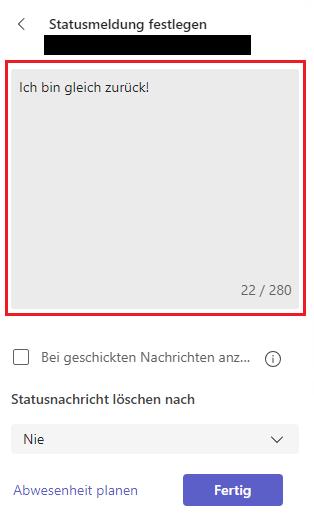
4. Wenn Sie den Haken bei Bei geschickten Nachrichten anzeigen setzen, wird Ihre Statusmeldung über dem Feld zum Verfassen einer Nachricht angezeigt. Das gleiche gilt, wenn Ihnen jemand eine Nachricht sendet oder Sie erwähnt.
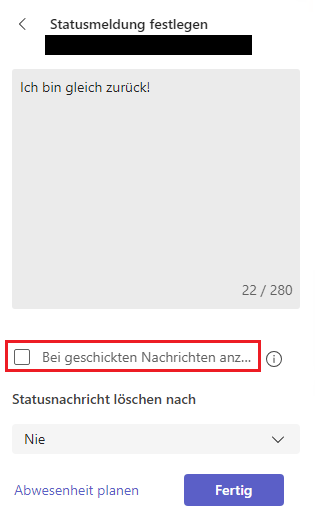
5. Im Bereich Statusnachricht löschen nach können Sie definieren, wie lange die Statusmeldung gültig sein soll. Klicken Sie anschließend auf Fertig.
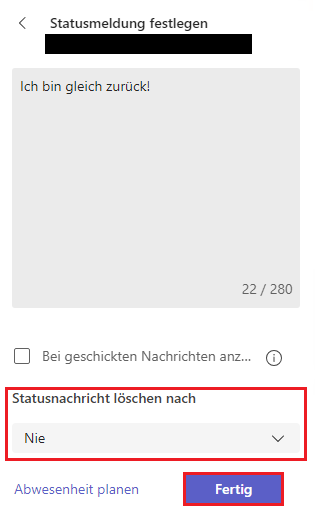
>> Wie Sie die automatische Antworten in Microsoft Teams aktivieren, erfahren Sie hier.

0 Kommentare